
privater internationaler mail- und informationsaustausch e.V.
| Startseite | Der Verein | Service | Support | Projekte |
Support: Windows 95/98/ME
Last update: 18.06.2001
Author: Guido Friese
Hier die Vorgehensweise, um unter W95 mit PPP (Point to Point Protocol) den Zugang zu Prima zu schaffen.
Das ganze gliedert sich in 6 Schritte und zwar:
- DFÜ-Netzwerk installieren
- Neue Verbindung erstellen
- Einstellungen einer Verbindung beim DFÜ-Netzwerk
- Einstellungen des Netzwerkes
- Einwahl bei Prima
- Test und Troubleshooting
Die Schritte sollten auch in dieser Reihenfolge erfolgen. Bereits installierte oder konfugurierte Schritte können selbstverständlich übersprungen werden.
1. DFÜ-Netzwerk installieren
Also, ich gehe erstmal davon aus, daß Win95 installiert ist. Ansonsten kann man die folgenden Schritte selbstverständlich auch bei der Installation mit angeben, vorausgesetzt, daß man die entsprechende Option ausgewählt hat (wie man dieses macht, ist identisch mit dem untenstehenden).
Ob das DFÜ-Netzwerk bereits installiert ist, kann man einfach feststellen, indem man im Explorer nach einem gleichnamigen Eintrag unter "Arbeitsplatz" nachschaut. Ist dem so, kann man gleich zu 2. Neue Verbindung erstellen weitergehen.
Ansonsten wählt man Systemsteuerung/Software und dort die Register-Karte "Windows-Setup" auf. Bei "Komponenten" wählt man den Punkt "Verbindungen" auf und sollte danach das folgende Bild erhalten:
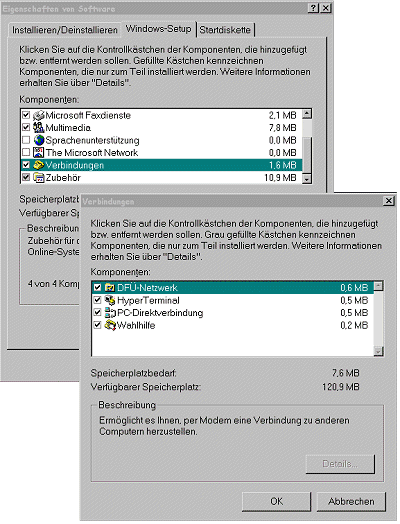
Dort sollte dann DFÜ-Netzwerk ausgewählt werden (die anderen Klamotten braucht man für Prima nicht, schaden aber auch nicht). Dann gehts mit "OK" weiter und die Sachen sollten installiert werden (Windows-CD bereit halten). Wahrscheinlich will der Rechner danach neu starten.
2. Neue Verbindung erstellen
Im Explorer findet man dann den erwünschten Eintrag "DFÜ-Netzwerk" (oder hatte ihn bereits). In diesem ´Verzeichnis´ existiert wiederum ein Eintrag "Neue Verbindung erstellen", diesen mutig auswählen und man erhält sowas:
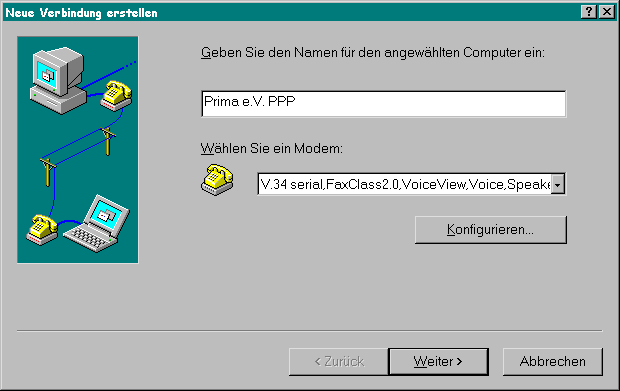
Den Namen "Prima e.V PPP" (oder welchen Ihr dafür wollt) müßt Ihr selbstverständlich selber eintragen, bei Modem sollte dann euer entsprechendes Pendant stehen. Wenn dort wider erwarten keine Modem steht, dann ist entweder (noch) keines installiert oder Ihr habt vielleicht ISDN? Im Falle ISDN seid Ihr hier eh´ falsch und solltet besser unter der entsprechenden FAQ nachschauen, ansonsten Modem installieren ..., aber weiter ("Weiter >" drücken).
Es erscheint das folgende Fenster, indem die Rufnummer von Prima eingetragen wird. Korrekt sollte das ungefähr so aussehen:
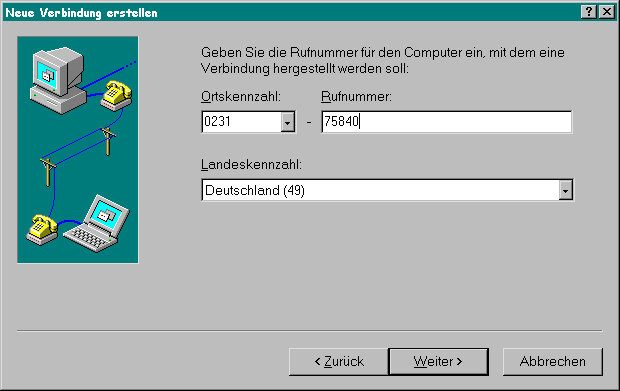
Das danach folgende Fenster wird bestätigt und anschließend hat man unter DFÜ-Netzwerk einen Eintrag "Prima e.V. PPP" (oder welchen Ihr dafür wolltet). War aber noch nicht alles, also zu den Einstellungen ...
3. Einstellungen einer Verbindung beim DFÜ-Netzwerk
Im Explorer unter DFÜ-Netzwerk den Eintrag "Prima e.V. PPP" (oder ... ach Ihr wisst schon) mit einem rechten Mausklick auswählen und dann "Eigenschaften" auswählen. Dort stehen drei Register zur Verfügung:
- Allgemein: Allgemeines zu Telefon-Nr. und Modem-Typ (hat man oben schon eingetragen)
- Skript: Hier wird bei Skript-Datei nichts eingetragen (im Gegensatz zu SLIP oder CSLIP)
- Servertypen: Das sollte in etwa so aussehen
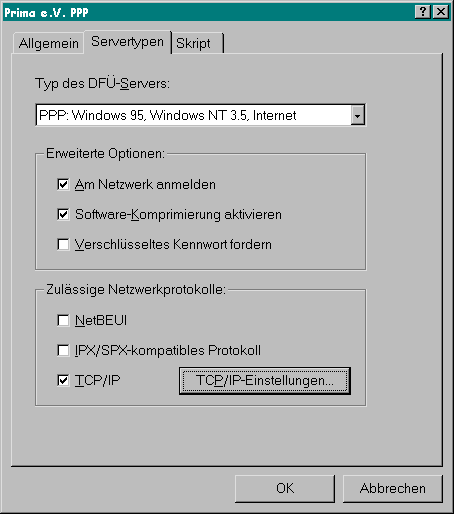
Bei "Typ des DFÜ-Servers:" also PPP auswählen und dann die "TCP/IP-Einstellungen ..." anklicken. Im folgenden Fenster sollten die Einstellungen dann so aussehen:
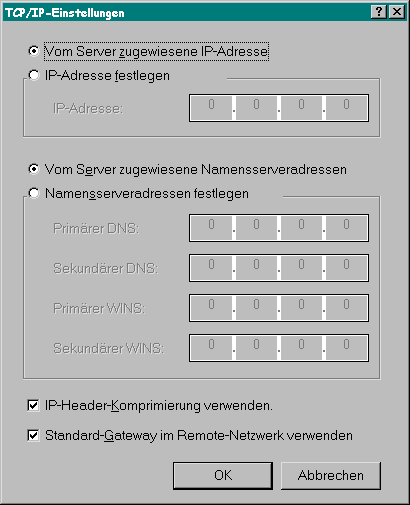
Da bei alle eine feste IP-Adresse haben, kann diese hier auch angegeben werden. Es reicht aber bei PPP aus, sich diese zuweisen zu lassen (das ist KEINE dynamische IP-Vergabe, man bekommt seine IP-Adresse, also die, die auch in Euren Unterlagen steht). Das gleiche gilt für den DNS.
Was nun noch fehlt zur ersten Einwahl sind die Einstellungen im Netzwerk.
4. Einstellungen des Netzwerkes
Unter W95 wird ein Modem als Netzwerkkarte aufgefasst. Das ist auch sinnvoll, da das Modem im Prinzip auch nichts anderes macht als eine Netzverbindung herzustellen. Deshalb sind auch hier ein paar Einstellungen vorzunehmen, entweder unter "Netzwerkumgebung/Eigenschaften" (rechter Mausklick auf das Desktop-Symbol) oder über "Systemsteuerung/Netzwerk". Beide öffnen das folgende Fenster:
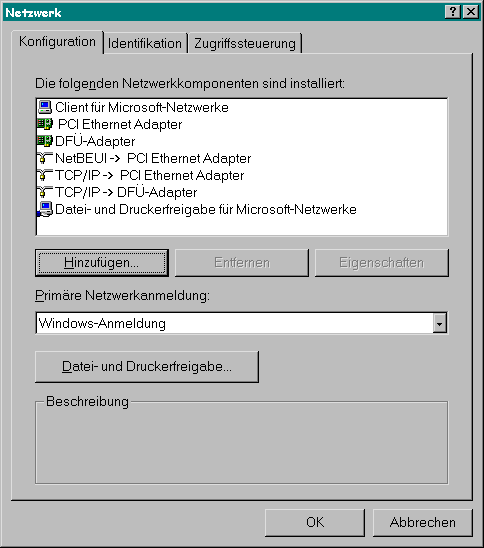
Dort stehen alle für ein W95-Netzwerk wichtigen Netzwerkkomponenten. Im obigen Fall ist, neben dem Modem, noch ein lokales Ethernet installiert, repräsentiert durch den Eintrag "PCI Ethernet Adapter". Wer diesen oder einen ähnlichen Eintrag nicht hat (im Regelfall ist wahrscheinlich kein Netzwerk, respektive Netzwerkkarte installiert), braucht jetzt nicht in Panik ausbrechen, für den Zugang zu Prima wird dieser nämlich nicht benötigt. Eine Howto, wie ein lokales Netzwerk installiert und konfiguriert wird, inkl. der Anbindung anderer Clients an Prima über den Rechner der das Modem hat, ist in Arbeit (hopefully coming soon ...).
Aber einmal ein paar Erläuterungen zu den Netzwerkomponenten und den sonstigen Einstellungmöglichkeiten:
- Register Konfiguration:
Hier stehen die Netzwerkkarten, Protokolle, sowie die installierten Dienste.
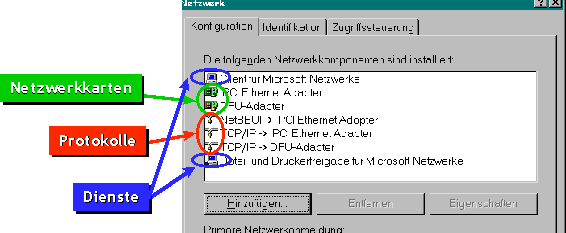
Mit dem Button "Hinzufügen" können eventuell fehlende Komponenten installiert werden. Essentiell wichtig sind in jedem Fall "DFÜ-Adapter" und das Protokoll "TCP/IP". Sollte eine davon fehlen, dann wie gesagt erstmal mittels "Hinzufügen/Netzwerkkarte/Microsoft" das DFÜ-Netzwerk (sollte aber wenn die obigen Schritte weitgehend eingehalten wurde, vorhanden sein) und anschließend mit "Hinzufügen/Protokoll/Microsoft" das TCP/IP Protokoll installieren.
Standardmäßig sind neben TCP/IP aber meist auch die Protokolle IPX und NetBEUI mitinstalliert (passiert bei der Installation des DFÜ-Adapters). Diese kann man, wenn man sie nicht unbedingt braucht, getröst löschen, zumindest die entsprechenden Bindungen an den DFÜ-Adapter (erkennbar am Eintrag NetBEUI -> DFÜ-Adapter). Das garantiert, daß auch nur das TCP/IP Protokoll über das Modem geht und nicht zusätzlich irgendwelche Windows-Systemdaten. Windows übertragt bei NetBEUI nämlich per default Anmeldenamen und Passwörter (des MS-Netzwerkes), sowie eventuelle Freigaben. Mit anderen Worten: Freigegebene Laufwerke sind über das Internet für alle mit der IP-Adresse ansprechbar, das System also offen wie ein Scheunentor ... wer derartige Protokolle aktiviert, sollte also ziemlich genau wissen was Sie/Er macht.
Sind die erwünschten Komponenten vorhanden, kann man sich an die Einstellungen wagen, indem die gewünschte Komponente ausgewählt wird und anschließend auf "Eigenschaften" geklickt wird (Doppelklick geht natürlich auch). Bei Eigenschaften des DFÜ-Adapters sind eigentlich keine Einstellungen nötig, man kann aber prüfen, ob unter der Registerkarte "Bindungen" diese korrekt sind (s.o., es sollte nur TCP/IP aktiviert sein). Bleibt also noch das wichtigste, die Eigenschaften von "TCP/IP -> DFÜ-Adapter":
Hier sind nur die beiden Registerkarten "DNS-Konfiguration" und "IP-Adresse" wichtig. Bei IP-Adresse kann man sich (s. auch oben) diese wieder automatisch zuweisen lassen (wie gesagt, das ist KEINE dynamische IP-Vergabe), die "DNS-Konfiguration" sollte so aussehen:
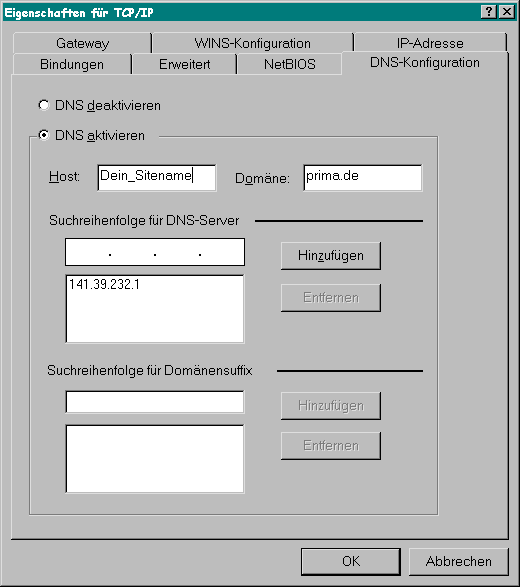
Also "DNS aktivieren" auswählen, als "Host" Deinen Sitenamen (z.B. "pappnase") und bei "Domäne" "prima.de" eintragen. In dem Feld "Suchreihenfolge für DNS-Server" die Adresse "141.39.232.1" eintragen und "Hinzufügen" wählen.
Der Rest in dieser Registerkarte bleibt leer, ebenso braucht bei den anderen Registern nichts weiter eingetragen werden.
- Register Identifikation:
Ist im Prinzip nur bei MS-Netzwerken interessant und klassifiziert den Namen des Rechners, sowie Arbeitsgruppen innerhalb des Netzes. Hier kann man irgendwas eintragen, wenn kein MS-Netzwerk im Einsatz ist. Der Rechnername ist nicht zu verwechseln mit dem Sitenamen, der hat hier nämlich im Prinzip nichts zu suchen.
- Register Zugriffssteuerung:
Dasselbe gilt für die Zugriffsteuerung, am besten so lassen wie es ist.
Wenn das obige alles erledigt ist, kann man "OK" drücken und die entsprechenden Komponenten werden installiert, bzw. die (geänderten) Einstellungen in der Registry eingetragen. Hier wird die Win95 Installations-CD verlangt, also das entsprechende Medium bereithalten!!
Nach einem Neustart kann es dann (endlich) losgehen ...
5. Einwahl bei Prima e.V.
Ist alles korrekt installiert und wie oben beschrieben ein Verbindungs-Eintrag zu Prima erstellt (z.B. "Prima e.V. PPP"), kann dieser nun per Doppelklick im Explorer gestartet werden. Man kann sich selbstverständlich auch eine entsprechende Verknüpfung auf dem Desktop erstellen.
Man erhält auf jeden Fall folgendes Fenster:
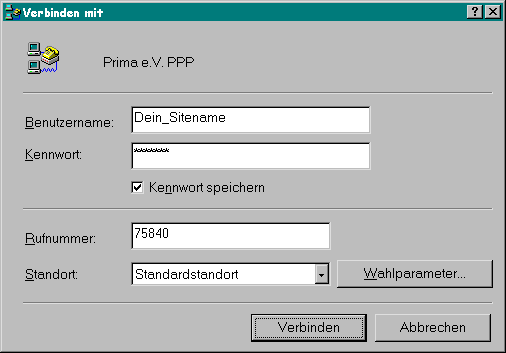
Bei "Benutzername" wird dann Dein Sitename eingetragen (nur Kleinbuchstaben), der Rest sollte klar sein. Das Kennwort kann automatisch gespeichert werden, damit man es nicht bei jeder Einwahl angeben muß. Dies muß jeder allerdings für sich selber entscheiden, ob er damit bzgl. Sicherheit leben kann und will. Praktisch ist es in jedem Fall, vor allem, wenn Verbindungen automatisch aufgebaut werden sollen. Speichert man es nicht, wird man irgendwann im weiteren Verlauf danach gefragt.
Drückt man dann "Verbinden" wird die Verbindung aufgebaut. Nach den üblichen Handshakes kommt es nach ca. 30 sek. endlich zum gewünschten Connect und die weite Welt des Internet steht zur vollen Verfügung.
6. Test und Troubleshooting
Hier noch ein paar Tests und Tricks, die helfen möglichen Problemen auf die Schliche zu kommen. Allgemein sollte erst einmal die Verbindung getestet werden (sollte man bei der ersten Einwahl sowieso probieren). Dazu öffnet man nach erfolgter Einwahl die MS-DOS Eingabeaufforderung oder sonstige Command-Shell (NICHT verwechseln mit "Im MS-DOS-Modus neu starten"!!!). Dort gibt man dann "ping 141.39.232.1" ein und sollte folgende Ausgabe erhalten:
c:\>ping prima.de
Pinging prima.de with 32 bytes of data:
Reply from 62.72.84.1: bytes=32 time=135ms TTL=254
Reply from 62.72.84.1: bytes=32 time=120ms TTL=254
Reply from 62.72.84.1: bytes=32 time=119ms TTL=254
Reply from 62.72.84.1: bytes=32 time=115ms TTL=254
Ist dem so, ist erstmal alles OK und man kann natürlich noch andere IP-Adressen testen, also solche, die außerhalb von Prima liegen (z.B. "ping microsoft.com"), um zu prüfen, ob der DNS korrekt arbeitet. Die Angabe von "ping prima.de" funktioniert übrigens nur, wenn die "hosts" im Windows-Verzeichnis entsprechend koniguriert ist (enthält einen Eintrag
in einer Zeile, näheres s. auch "hosts.sam" im Windows-Verzeichnis), die Angabe der IP-Adresse
klappt aber in jedem Fall.
Das nächste was man noch prüfen kann, ist, ob die IP-Adresse korrekt zugewiesen wurde. Dafür
enthält Win95 ein nettes Tool namens "winipcfg.exe" im Windows-Verzeichnis. Zum Starten kann man
am einfachsten "Start/Ausführen" auswählen, "winipcfg" eingeben und "OK"
(Return) drücken. Es erscheint dann ein Fenster, in dem unter "PPP-Adapter" dann die momentan zugewiesene
IP-Adresse steht. Diese sollte identisch mit der bei der Anmeldung mitgeteilten sein (also z.B. 62.72.84.xxx).
Sind die beiden Punkte zur Zufriedenheit erfüllt, ist bzgl. der Einwahl erstmal alles in Ordnung.
Funktioniert irgend etwas nicht, so sollte man alle Einstellungen prüfen, also sowohl die für die
Einwahl (richtige Rufnummer, Protokoll, IP-Adresse, DNS-Server, ...) und dann die der entsprechenden Applikationen
(z.B. Netscape, Mail-Client, ...). Dazu siehe oben oder andere FAQs und Einstellungshinweise (vor allem Browser-Einstellungen).
Ein weiterer Punkt ist die korrekte MTU-Einstellung, dazu siehe die entsprechende FAQ.
Stimmt scheinbar alles, sollte man das Modem einmal genauer unter die Lupe nehmen. Hierzu sollte man am besten
ein Terminal-Programm (z.B. Telix oder Hyper-Terminal) benutzen und nachschauen, ob alle Parameter richtig gesetzt
sind (die aktuelle Konfiguration kann man meist mit Funktioniert das ganze immer noch nicht, kann eigentlich nur noch eines der folgenden Dinge helfen:
62.72.84.1 prima.de/quote>
at&vstrong
ansehen). Hierzu sollte
das Modem-Handbuch zu Rate gezogen werden, um die ganzen gesetzten Kommandos zu übersetzen. Ebenfalls sollte
man probieren, ob auf diesem Wege ein Connect zu einer Mail-Box, zu Prima oder einem Kollegen funktioniert.